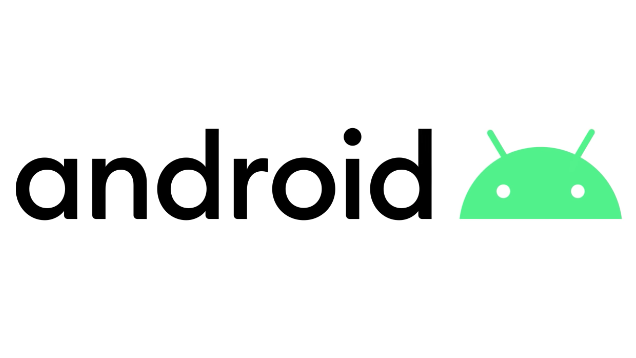1、打开Android Studio,进入需要打包apk的项目工程;
2、找到 Android Studio 顶部菜单栏里面的 Build 选项,点击 **”Generate Signed Bundle/APK…”**选项进入;
3、选择keyStore/jks
如果没有keyStore/jks的话,需要点击Create new创建一个新的,如果已经有了可以直接选择Choose existing…
针对有有keyStore/jks的话按照下面来选择:
如果已经新建有keyStore/jks文件,就直接选择对应的keyStore/jks文件即可。接着输入密钥密码、密钥别名、公钥密码,确认无误之后,点击Next;
针对没有keyStore/jks的话按照下面来选择:
点击Create new,进入创建keyStore/jks界面,然后填入相关的信息,具体如何填写,其实没有固定要求,里面的内容尽量正规一些,方便记忆。
4、进入选择生成apk导出的文件路径,然后选择apk的模式:release,勾选下面的V1和V2,二者缺一不可,选择无误之后,点击Finish按钮即可开始打包apk;
5、短暂的等待之后,在右下角会提示一个弹框,提示打包apk成功,那么根据第4步选择的apk生成导出的文件夹(不知道的话,重新再走一遍)就可以看到打包好的apk文件了。